Будь-накопичувач, будь то SD-карти, microSD і флешки USB схильні такій помилці як неможливість роботи з збереженими файлами, а точніше повідомленням «Сховище захищено від запису». Питання, як зняти цей захист на телефоні або комп'ютері, стає актуальним серед тисяч користувачів. Далі вам будуть представлені легкі і більш складні варіанти вирішення, але в основному з ними зможе розібратися кожен.
Знімаємо захист записи на телефоні і карті пам'яті
Нижче ми представимо всі актуальні способи і рішення, які ви можете застосувати на своєму пристрої. Виберіть для себе найбільш легкий і дійте.
SD карти і microSD
Під рішенням з microSD будуть матися на увазі телефони Андроїд (Samsung, Nokia, Xiaomi і ін.), Тому сміливо використовуйте описані способи розблокування до вашого смартфону.

Якщо повідомлення «Сховище захищено від запису» з'являється при видаленні через Галерею, спробуйте відкрити папку з фото і звідти прибирати файли. Більшість файлових менеджерів також вирішують це питання. Наприклад в Total Commander буде представлений діалог для зняття захисту.
ось відео-інструкція зі зрозумілими поясненнями, щодо форматування пам'яті через командний рядок.
USB флешки
Хоча описані дії як і раніше можна застосувати до будь-яких картах пам'яті, але все ж краще їх більшою мірою віднести до USB флешці.
- Деякі виробники вирішили особисто зайнятися питанням простого зняття захисту з флешки. Все це вилилося в створення утилитов з розблокування даних. Більшість з них відновлює працездатність через форматування. Можна привести в приклад Hard Disk Low Level Format Tool, Але існують і інші програми. У них нічого складного немає, розбереться будь-користувачів.
- Ще варіантом залишається можливість спробувати щастя через «Редактор локальної групової політики». вбийте команду gpedit.msc в меню, викликане за допомогою WIN + R. Відкриється багатоступінчастий редактор. Першим пунктом буде «Конфігурація комп'ютера». Натискаєте на поруч стоїть з ним трикутник. Висунутися наступні варіанти. Вибираємо систему і далі «Доступ до знімних запам'ятовуючим пристроям». У правому вікні знаходимо «Знімні диски: Заборонити читання». Повинно стояти «Не задана», якщо не так, тоді включіть таку комбінацію клікнувши по параметру.
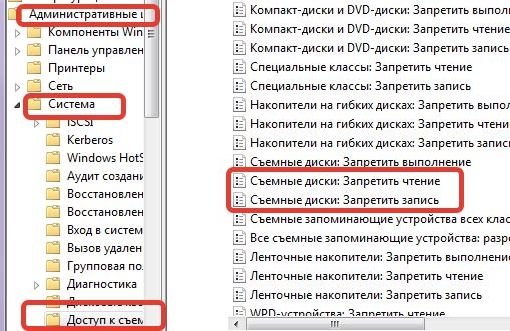
висновок
Зрештою, повідомлення «Сховище захищено від запису» може позначати технічну поломку носія, що вказує на його заміну. Перевірити працездатність пам'яті можна в сервісному центрі, проте, слід переконатися, що зняти захист вищеописаними способами не виходить.




